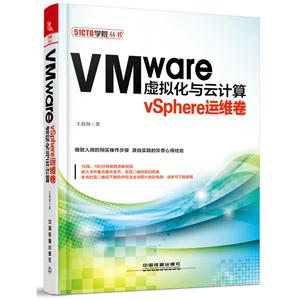VMware虛擬化與云計算:vSphere運維卷 版權信息
- ISBN:9787113229658
- 條形碼:9787113229658 ; 978-7-113-22965-8
- 裝幀:70g膠版紙
- 冊數:暫無
- 重量:暫無
- 所屬分類:>>
VMware虛擬化與云計算:vSphere運維卷 本書特色
本書介紹VMware vSphere企業運維內容,包括組建傳統vSphere數據中心、vSAN數據中心的實施規劃、虛擬機備份與恢復、從已有物理服務器遷移到虛擬服務器、數據中心運維管理vROps、基于超整合的vSAN群集的安裝配置等內容,還包括vSphere 6.0升級到vSphere 6.0 U2、從Horizon View 6.0升級到Horizon View 7.0,介紹vSphere企業運維部分常見故障與解決方法等。
VMware虛擬化與云計算:vSphere運維卷 內容簡介
本書介紹VMware vSphere企業運維內容, 包括組建傳統vSphere數據中心、vSAN數據中心的實施規劃、虛擬機備份與恢復、從已有物理服務器遷移到服務器、數據中心運維管理vROps、基于超整合的vSAN群集的安裝配置等內容。
VMware虛擬化與云計算:vSphere運維卷 目錄
第1章 組建傳統vSphere數據中心
1.1 傳統vSphere數據中心服務器、存儲、交換機的選擇 2
1.1.1
服務器的選擇 2
1.1.2
存儲的選擇 4
1.1.3
網絡及交換機的選擇 6
1.2 虛擬化服務器的底層管理 8
1.2.1
使用HP iLO功能實現服務器的監控與管理 8
1.2.2
DELL服務器iDRAC配置 15
1.3
DELL服務器的RAID配置 17
1.4
IBM V3500存儲配置 23
1.5
VMware ESXi的安裝與配置 32
1.5.1
在機箱中安裝U盤 32
1.5.2
安裝VMware ESXi 33
1.5.3
修改引導順序 34
1.5.4
添加本地存儲 35
1.5.5
修改日志位置 37
1.6
VMware ESXi 6控制臺設置 39
1.6.1
進入控制臺界面 40
1.6.2
修改管理員口令 40
1.6.3
配置管理網絡 40
1.6.4
啟用ESXi Shell與SSH 43
1.6.5
恢復系統配置 44
1.6.6
VMware ESXi的關閉與重啟 44
1.7
vSphere Client的安裝與配置 44
1.7.1
vSphere Client的安裝 45
1.7.2
啟動vSphere Client并登錄到VMware ESXi 45
1.7.3
為VMware ESXi輸入序列號 47
1.8
vCenter Server的安裝與配置 49
1.8.1
在Windows 虛擬機或物理服務器上安裝vCenter Server 50
1.8.2
部署 vCenter Server Appliance 56
1.8.3
將vCenter Server添加到Active Directory 65
第2章 vSphere虛擬機備份與恢復解決方案
2.1
vSphere Data Protection(VDP)概述 70
2.1.1
VDP備份恢復技術解析 71
2.1.2
映像級備份和恢復 71
2.1.3
來賓級備份和恢復 72
2.1.4
文件級恢復 72
2.1.5
重復數據消除存儲優勢 73
2.1.6
VDP體系結構 73
2.1.7
VDP主要功能介紹 74
2.2
VDP的系統需求與規劃設計 74
2.2.1
VDP系統需求 75
2.2.2
為VDP規劃DNS名稱 75
2.2.3
規劃全新安裝VDP還是升級現有的VDP 77
2.2.4
NTP配置 78
2.3 部署VDP并連接原有VDP 79
2.3.1
使用vSphere Web Client部署VDP模板 79
2.3.2
配置和安裝VDP應用裝置并連接現有VDP備份裝置 84
2.4 全新安裝VDP 92
2.4.1
使用vSphere Client部署VDP 92
2.4.2
配置全新的VDP虛擬機 95
2.5 使用VDP 98
2.5.1
VDP連接、切換與界面介紹 98
2.5.2
創建或編輯備份作業 100
2.5.3
查看狀態和備份作業詳細信息 104
2.5.4
從VDP備份恢復虛擬機 106
2.5.5
檢查恢復后的虛擬機 109
2.5.6
刪除備份 112
2.5.7
報告信息 112
2.5.8
備份應用裝置 115
2.5.9
配置電子郵件 116
2.5.10
為多個VDP配置專用郵件 119
2.6
VDP應用程序支持 123
2.6.1
VDP 6支持備份與恢復的應用程序版本 123
2.6.2
下載VDP代理插件 125
2.6.3
在SQL Server服務器上安裝VDP代理 126
2.6.4
在Exchange Server服務器上安裝VDP代理 129
2.6.5
創建SQL Server備份任務 133
2.6.6
創建Exchange Server備份任務 139
2.6.7
從備份恢復SQL Server 145
2.6.8
恢復 Microsoft Exchange Server 備份 149
2.7 使用文件級恢復 152
2.7.1
FLR的限制 153
2.7.2
登錄到 Restore Client的兩種方式 153
2.7.3
使用基本登錄恢復本機的備份 155
2.7.4
使用高級登錄恢復文件 158
2.8 復制 160
2.8.1
復制功能注意事項 160
2.8.2
使用復制功能 161
2.8.3
查看備份目標的VDP應用裝置 164
2.9 安裝后對VDP應用裝置進行的配置 166
2.9.1
重新配置VDP應用裝置 166
2.9.2
擴展VDP可用存儲容量 170
2.9.3
回滾 172
2.9.4
升級 173
2.9.5
緊急恢復 173
2.9.6
日志收集器 175
第3章 VMware vCenter Converter應用
3.1
VMware vCenter Converter Standalone簡介 176
3.1.1
通過 Converter Standalone 遷移 178
3.1.2
Converter Standalone 組件 178
3.1.3
物理機的克隆和系統重新配置 178
3.1.4
vCenter Converter的克隆模式 183
3.1.5
將 Converter Standalone 與虛擬機源和系統映像結合使用 185
3.1.6
受轉換影響的系統設置 185
3.1.7
虛擬硬件更改 186
3.1.8
轉換現有虛擬機和系統映像 186
3.2
VMware vCenter Converter Standalone的安裝 186
3.2.1
操作系統兼容性和安裝文件大小要求 187
3.2.2
在Windows上本地安裝vCenter Converter 189
3.2.3
VMware vCenter Converter端口需求 191
3.2.4
Windows 操作系統的遠程熱克隆要求 193
3.3 轉換正在運行的物理機或虛擬機 194
3.3.1
轉換遠程Windows計算機到vCenter或ESXi 195
3.3.2
轉換遠程Linux計算機到vSphere 208
3.3.3
轉換本地計算機到vSphere 211
3.4 轉換Hyper-V
Server虛擬機 218
3.4.1
轉換Windows Server 2008 R2的虛擬機到共享文件夾 218
3.4.2
轉換Windows Server 2012 R2的虛擬機到vSphere 226
3.5 轉換vSphere或VMware虛擬機 230
3.5.1
轉換vSphere虛擬機到ESXi主機 230
3.5.2
轉換VMware Workstation虛擬機到ESXi主機 232
3.5.3
轉換vSphere虛擬機到VMware Workstation 234
3.6 重新配置VMware虛擬機 236
3.6.1
保存sysprep文件 237
3.6.2
啟動配置向導 237
3.7 轉換或遷移虛擬機中的注意事項 240
3.7.1
遷移Windows Server 2003后的注意事項 240
3.7.2
卸載原有的網卡驅動 241
3.7.3
遷移前的規劃與準備工作 242
3.8 遷移失敗或遷移不成功的Windows計算機解決方法 243
第4章 vSphere運維管理vRealize
Operations Manager
4.1
vRealize Suite產品概述 248
4.1.1
軟件定義的數據中心 249
4.1.2
vRealize Suite 環境的概念設計 249
4.1.3
管理群集中的 vRealize Suite 產品 251
4.1.4
SDDC 核心基礎架構 251
4.2 安裝準備工作 254
4.2.1
部署vRealize 6模板 255
4.2.2
vRealize初始配置 258
4.2.3
添加許可與適配器 261
4.3 查看vRealize
Operations Manager圖表 265
4.3.1
vROps主界面 265
4.3.2
了解導航窗格中對象類型圖標 268
4.3.3
vROps中的屬性和指標 269
4.3.4
建議儀表板 269
4.4 診斷儀表板 278
4.4.1
拓撲圖 279
4.4.2
工作負載 280
4.4.3
異常 281
4.4.4
壓力 282
4.4.5
剩余容量 282
4.4.6
故障 283
4.4.7
衡量指標圖表 284
4.4.8
衡量指標拾取器 286
4.5 使用熱圖 286
4.5.1
vSphere主機概覽 287
4.5.2
vSphere虛擬機內存 290
4.5.3
vSphere虛擬機CPU儀表板 293
4.5.4
vSphere虛擬機磁盤和網絡 298
4.5.5
vSphere數據存儲儀表板 300
4.5.6
vSphere群集 301
4.5.7
vSphere容量風險 303
4.5.8
vSphere虛擬機磁盤摘要 306
4.5.9
vSphere主機配置摘要 309
4.5.10
vSphere群集配置摘要 310
4.5.11
工作負載利用率 310
4.6 “環境概覽”小組件 312
4.6.1 “環境概覽”窗格上的“組”選項卡 312
4.6.2 “環境概覽”窗格中的“應用程序”選項卡
312
4.6.3 “環境概覽”窗格上的“清單”選項卡 314
4.6.4
對象搜索 315
4.6.5
清單樹 316
4.7 詳細信息 317
4.7.1
摘要與警示 317
4.7.2
分析 318
4.7.3
故障排除 328
4.7.4
詳細信息 333
4.7.5
環境 335
4.7.6
項目 337
4.7.7
報告 339
第5章 組建vSAN群集
5.1
vSAN群集概述 346
5.1.1
vSAN的功能與適用場合 346
5.1.2
vSAN版本 347
5.1.3
vSAN的功能與主要特點 347
5.1.4
vSAN的*低需求與主要用途 355
5.1.5
vSAN 和傳統存儲的區別 356
5.1.6
啟用vSAN的要求 356
5.1.7
vSAN架構 357
5.2 規劃vSAN群集 358
5.2.1
vSAN中的容量規劃 358
5.2.2
vSAN 中的閃存緩存設備設計注意事項 360
5.2.3
vSAN 中HDD磁盤選擇注意事項 362
5.2.4
vSAN 中存儲控制器的設計注意事項 363
5.2.5
vSAN 主機設計和大小調整 363
5.2.6
vSAN 群集設計注意事項 364
5.2.7
vSAN 網絡設計 365
5.2.8
vSAN 網絡連接的*佳做法 367
5.2.9
vSAN 容錯域設計和大小調整 367
5.2.10
使用引導設備和 vSAN 368
5.2.11
vSAN 群集中的持久日志記錄 368
5.3 使用VMware
Workstation搭建vSAN實驗環境 368
5.3.1
vSAN實驗用機需求 369
5.3.2
規劃vSAN實驗環境 371
5.3.3
創建第1臺ESXi實驗虛擬機 373
5.3.4
修改虛擬機網卡為萬兆 377
5.3.5
使用克隆方法創建其他ESXi虛擬機 378
5.3.6
在ESXi虛擬機中安裝6.0 380
5.3.7
創建vCenter Server虛擬機 382
5.3.8
配置vCenter Server 389
5.3.9
修改磁盤屬性 390
5.3.10
為vSAN配置網絡 394
5.3.11
創建群集并啟用vSAN 397
5.3.12
為vSAN啟用HA 401
5.3.13
查看vSAN數據保存方式 403
5.3.14
查看vSAN對象與組件 407
5.4 虛擬機存儲策略 408
5.4.1
默認虛擬機存儲策略 409
5.4.2
查看默認虛擬機存儲策略 411
5.4.3
添加磁盤帶數為2的虛擬機存儲策略 413
5.4.4
添加磁盤帶數為3與故障數為2的虛擬機存儲策略 415
5.4.5
添加RAID-5容錯策略 417
5.4.6
部署虛擬機應用虛擬機存儲策略 419
5.4.7
查看虛擬磁盤RAID方式 422
5.4.8
更改虛擬機存儲策略 424
5.5 模擬萬兆全閃存架構的vSAN實驗環境 426
5.5.1
向現有群集添加新的vSAN主機(橫向擴展實驗) 426
5.5.2
以手動方式添加磁盤組 429
5.5.3
進入維護模式撤出磁盤組數據 432
5.5.4
直接刪除磁盤組的同時撤出數據 435
5.5.5
直接刪除磁盤組不撤出數據(模擬閃存磁盤故障) 437
5.5.6
使用RAID-5虛擬機存儲策略 440
5.5.7
使用RAID-6虛擬機存儲策略 444
5.5.8
啟用去重和數據壓縮功能 446
5.5.9
重新應用虛擬機存儲策略 450
5.5.10
深刻理解磁盤帶數 452
5.6
vSAN故障域和延伸群集 460
5.6.1
vSphere群集故障域(Fault domains) 460
5.6.2
vSAN延伸群集 467
5.6.3
安裝vSAN見證主機 470
5.6.4
為延伸群集檢查環境 472
5.6.5
配置延伸群集 473
5.6.6
自動重新配置虛擬機 477
5.6.7
創建虛擬機用于測試 480
5.6.8
關閉一半主機測試延伸群集 481
5.6.9
禁用vSAN延伸群集 484
5.7 向vSAN群集主機添加HDD(縱向擴展) 488
5.7.1
從vSAN群集中移除主機 489
5.7.2
配置縱向擴展的實驗環境 491
5.7.3
向磁盤組添加容量磁盤 493
5.8 向vSAN群集主機添加SSD及HDD(多磁盤組) 495
5.8.1
為多磁盤組準備實驗環境 496
5.8.2
演示內存不足導致無法添加更多磁盤組 497
5.8.3
將vSAN群集中的主機進入維護模式并修改內存 498
5.8.4
添加第2個磁盤組 501
5.9 為vSAN群集主機主動更換SSD及HDD 503
5.9.1
更換主機上的閃存緩存設備 504
5.9.2
在全閃存架構中禁用去重和壓縮 509
5.9.3
替換vSAN群集中的容量磁盤 511
5.10
處理vSAN故障 513
5.10.1
vSAN故障處理方式 513
5.10.2
模擬容量磁盤臨時出現故障 515
5.1
展開全部
VMware虛擬化與云計算:vSphere運維卷 作者簡介
王春海老師1993年開始學習計算機,1995年開始從事網絡方面的工作,曾經主持組建過省國稅、地稅、市鐵路分局(全省范圍)的廣域網組網工作,近幾年一直從事政府等單位的網絡升級、改造與維護工作,積累了豐富的經驗,在多年的工作中,解決過許多疑難問題。從2000年最初的VMware Workstation 1.0到現在的VMware Workstation 12、從VMware GSX Server 1到VMware GSX Server 3、VMware Server、VMware ESX Server到VMware ESXi 6.5,作者親歷過每個產品的每個版本的使用。從2004年即開始使用并部署VMware Server(VMware GSX Server)、VMware ESXi(VMware ESX Server),已經為許多政府、企業成功部署VMware Server、VMware ESXi并應用至今。早在2003年,王春海老師編寫并出版了業界第一本虛擬機方面的圖書《虛擬機配置與應用完全手冊》(主要講述VMware Workstation 3的內容),在隨后的幾年又相繼出版了《虛擬機技術與應用-配置管理與實驗》、《虛擬機深入應用實踐》等多本虛擬機方面的圖書。部分圖書輸出到中國臺灣地區,例如《VMware虛擬機實用寶典》由臺灣博碩公司出版繁體中文版,《深入學習VMware vSphere 6》由臺灣佳魁資訊股份有限公司出版繁體中文版。此外,作者熟悉Microsoft系列虛擬機、虛擬化技術,對Windows操作系統、Microsoft的Exchange、ISA、OCS、MOSS等服務器產品也有一定的認識和應用深度,是2009年度Microsoft Management Infrastructure方面的MVP(微軟最有價值專家)、2010~2011年度Microsoft Forefront(ISA Server)方向的 MVP、2012~2015年度Virtual Machine方向的MVP、2016~2017年度 Cloud and Datacenter Management方向的MVP。